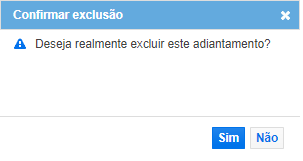Antecipação Cliente / Fornecedor
Em caso de duvidas entrar em contato com o suporte da Voalle. |
Resumo da Rotina
Objetivo:
Esta rotina tem como objetivo adicionar novos adiantamentos a clientes ou fornecedores, assim como consultar suas informações ou excluir algum quando necessário. A antecipação de cliente fica disponível para uso no pedido de venda.
Rotina(s)
Esta funcionalidade está disponível no Módulo Financeiro.
O caminho para acessar a Rotina é: Financeiro / Recursos / Antecipação Cliente/Fornecedor.
Pré-Requisitos
Funcionalidades e Recursos
Legenda de ícones:


Ao acessar essa rotina serão listados os adiantamentos já cadastrados no sistema, assim como o total de "Crédito(s)" e "Débitos" provenientes dessas antecipações.

Clicando sobre a antecipação, aparecerão do lado direito as seguintes informações: "LC" (Local), "Natureza Fin" (Natureza Financeira), "Lcto" (Data do lançamento do adiantamento), "Valor" (Valor monetário da antecipação), "Sinal" (Débito ou Crédito) e "Info".
Caso queira obter maiores informações acerca da antecipação, clique em

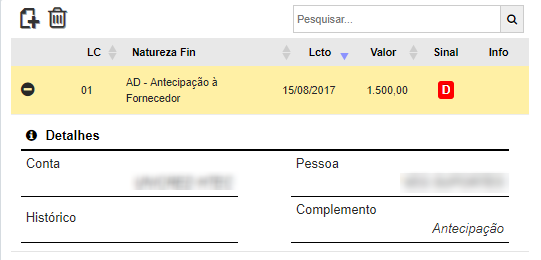
Para cadastrar um novo adiantamento, acione o ícone "Adicionar novo adiantamento".
No formulário, preencha as seguintes informações:
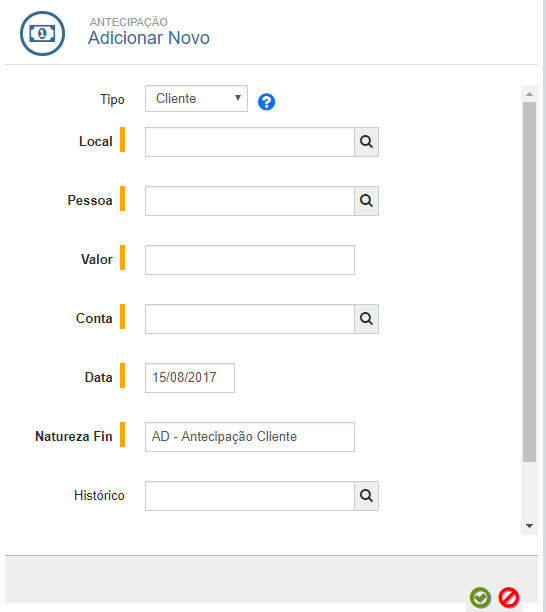
- Tipo: Identifica se a antecipação é para um "Cliente" ou para um "Fornecedor".
- Local: Pesquise pelo local, previamente cadastrado em "Suíte / Cadastros / Locais".
- Pessoa: Selecione a pessoa desejada para realizar o adiantamento.
- Valor: Informe o valor monetário da antecipação.
- Conta: Pesquise pela conta, previamente cadastrada em "Financeiro / Cadastros / Contas".
- Data: Prrenchido automaticamente com o dia da criação do adiantamento.
- Natureza Fin: Preenchido automaticamente de acordo com o "Tipo" selecionado. Sendo "AD - Antecipação Cliente" ou "AD - Antecipação à Fornecedor".
- Histórico: Selecione o histórico desejado.
- Complemento: Insira alguma informação relevante.
Clique em "Salvar" ou "Cancelar".
Caso queira excluir um adiantamento, selecione-o na coluna da direita, clique no ícone "Excluir antecipação" e confirme a exclusão.